Zbirka Microsoft Solitaire neće se otvoriti u sustavu Windows 10
U ovim danima rada od kuće(working from home) , nakon filmova(Movies) i TV emisija(TV Shows) , PC igre su jedini način za određenu zabavu. Budući da mnogi od nas nemaju vrhunske strojeve, na kraju igramo unaprijed instalirane igre. No, što se događa kada naša najomiljenija i najigranija igra Microsoft Solitaire prestane raditi? Danas ćemo naučiti kako popraviti pogrešku " Ne mogu pokrenuti Microsoft Solitaire Collection(Can’t start Microsoft Solitaire Collection) " u sustavu Windows 10.
Od lansiranja sustava Windows 3.0 , kolekcija Solitaire je uvijek bila tu za dosadne korisnike. Kada je Windows 8 lansiran, bilo je veliko razočaranje što nije došao ni s jednom igrom. Ali ljubav obožavatelja vratila ga je s novim GUI i šarenim sučeljem. Sada znamo da je to jako stara igra, novija verzija tu i tamo radi sa zamrzavanjem.
Zbirka Microsoft Solitaire(Microsoft Solitaire Collection) se ne otvara
Znamo koliko volite ovu igru i tu smo kako riješiti pogrešku i nastaviti vašu zabavu. Ako ne možete ili ne možete otvoriti kolekciju Microsoft Solitaire u (Microsoft Solitaire)sustavu Windows 10(Windows 10) , ovaj post nudi neke metode za rješavanje problema.
- Pokrenite alat za rješavanje problema s aplikacijama Windows Store(Run Windows Store Apps Troubleshooter)
- Ažurirajte aplikacije Microsoft Store
- Poništite kolekciju Microsoft Solitaire(Reset Microsoft Solitaire Collection)
- Resetirajte predmemoriju Windows trgovine
- Deinstalirajte i ponovno instalirajte Microsoft Solitaire Collection(Reinstall Microsoft Solitaire Collection)
Imajte na umu da su to isprobane metode, ali morate ponovno pokrenuti sustav nakon završetka svake metode.
1] Pokrenite alat za rješavanje problema s aplikacijom Windows Store(Run Windows Store App Troubleshooter)
Da, znam da je ovo najosnovnija metoda i možda ste je već isprobali. No, i vrlo je učinkovit.
Otvorite aplikaciju Postavke(Settings) i kliknite na Ažuriranje i sigurnost(Update & Security) .
Na lijevoj ploči kliknite na Rješavanje problema( Troubleshoot) .
Pomaknite se prema dolje, kliknite aplikacije Windows Store , a zatim kliknite Pokreni alat za rješavanje problema(Run the troubleshooter) .
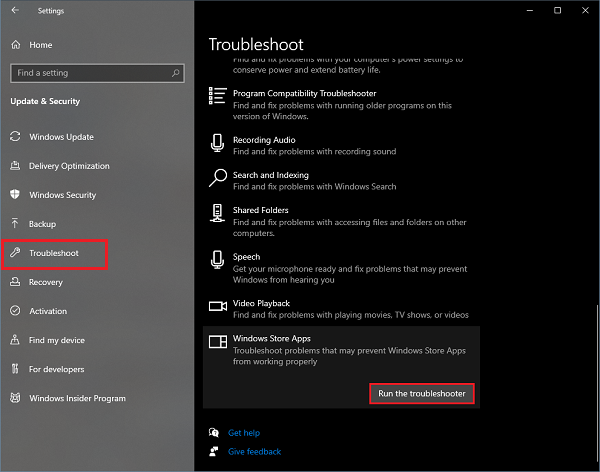
Alat za rješavanje problema s aplikacijom Windows Store(Windows Store App Troubleshooter) počet će raditi i otkriti probleme. Nakon što se problem otkrije, slijedite upute. Nakon što je postupak završen, spremni ste, vaša aplikacija ponovno radi.
2] Ažurirajte aplikacije Microsoft Storea
U većini slučajeva pogreške su zato što je aplikacija zastarjela. Zastarjele aplikacije obično stvaraju pogreške kako biste instalirali nova ažuriranja. Ažuriranja su neophodna iz raznih razloga.
Otvorite izbornik Start, upišite Microsoft Store i otvorite aplikaciju.
U gornjem desnom kutu potražite tri točke(three dots) . Kliknite na njega i odaberite Preuzimanja i ažuriranja(Downloads and updates) .
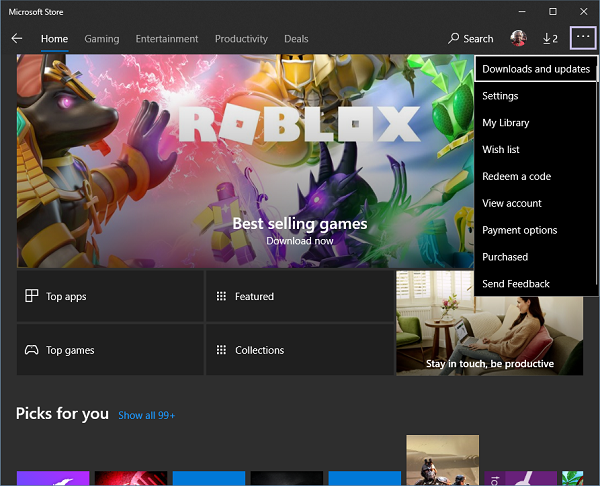
Sada kliknite Dobij ažuriranja(Get updates) . Počet će tražiti novodostupna ažuriranja za sve instalirane aplikacije.
Ako su ažuriranja dostupna, počet će ih instalirati jedno po jedno. Nakon što se ažuriranje instalira, pokušajte ponovno otvoriti aplikaciju, sada bi trebala početi raditi.
Povezano(Related) : Microsoft Solitaire Collection se ne povezuje s internetom(Microsoft Solitaire Collection not connecting to Internet) .
3] Poništite kolekciju Microsoft Solitaire(Reset Microsoft Solitaire Collection)
Poništavanje aplikacije uklonit će sve spremljene rezultate i učinit će da aplikacija radi kao novoinstalirana aplikacija. Također će izbrisati sve korisničke postavke.
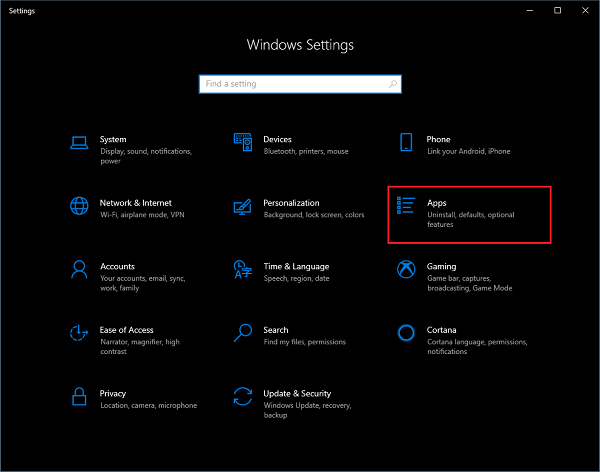
Sada na popisu instaliranih aplikacija potražite Microsoft Solitaire Collection .
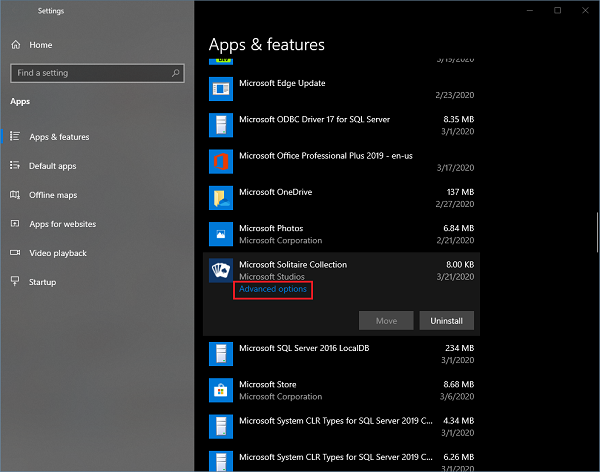
Pomaknite se prema dolje i kliknite na Reset . Postavit će poruku o brisanju svih podataka aplikacije. Ponovno kliknite(Click) na Reset .
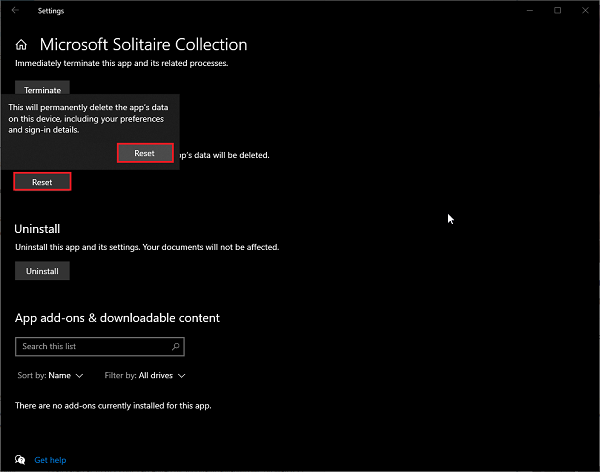
Pričekajte(Wait) neko vrijeme i dobit ćete instaliranu svježu i novu Microsoftovu kolekciju Solitaire(Microsoft Solitaire Collection) .
4] Resetirajte predmemoriju Windows trgovine
Istina je da ponekad moramo očistiti predmemoriju Windows Storea(clean the Windows Store cache) kako bismo bili sigurni da nova ažuriranja rade. Čišćenje predmemorije ne samo da čini da aplikacija radi kao nova, već također osigurava da sve primijenjene postavke također rade uspješno.
Kada je predmemorija puna ili sadrži nevažeće datoteke, aplikacije prestaju raditi ili se ponašaju nenormalno.
Otvorite izbornik Start i upišite wsreset .
Odaberite opciju i kliknite Pokreni kao administrator(Run as administrator) .
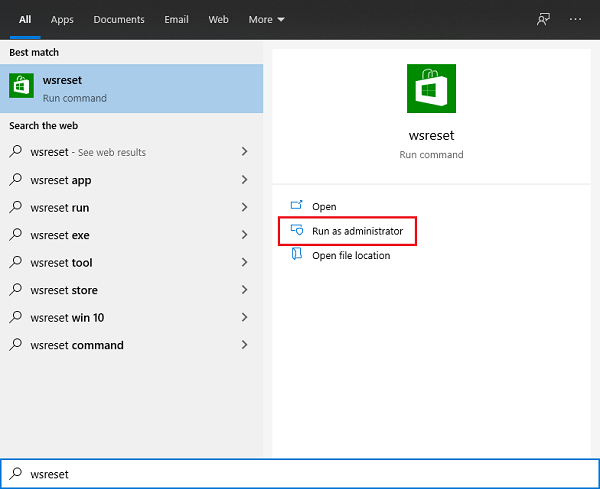
Pričekajte(Wait) neko vrijeme da se naredba izvrši. Ponovno pokrenite sustav i spremni ste.
Brisanje predmemorije također može natjerati da pokrenete aplikaciju kao novu, ali vaši spremljeni rezultati neće nikamo otići.
5] Deinstalirajte(Uninstall) i ponovno instalirajte Microsoft Solitaire Collection(Reinstall Microsoft Solitaire Collection)
Deinstaliranje Solitairea i ponovna instalacija igre je metoda koja se najčešće koristi od strane ljudi diljem svijeta.
Otvorite izbornik Start i potražite Microsoft Solitaire Collection .
Desnom tipkom miša kliknite(Right-click) aplikaciju i kliknite Deinstaliraj(Uninstall) . Pričekajte(Wait) neko vrijeme jer je potrebno neko vrijeme za deinstaliranje aplikacije.
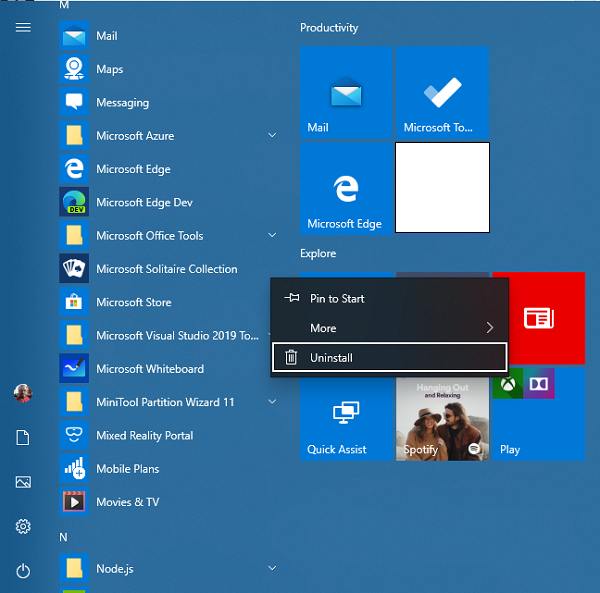
Sada otvorite aplikaciju Microsoft Store i potražite Microsoft Solitaire Collection .
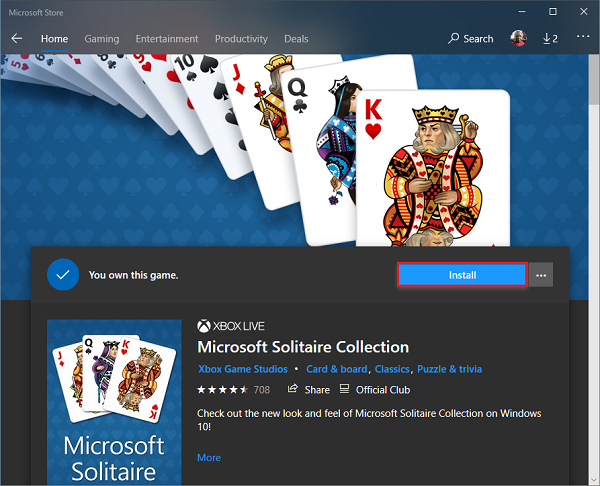
Kliknite na Instaliraj(Install) i pričekajte nekoliko trenutaka da se preuzme i instalira.
Sada pokušajte ponovo otvoriti aplikaciju, sada bi trebala raditi.
Možete isprobati bilo koju od metoda ili sve metode. Javite nam u odjeljku za komentare koja vam je od metoda uspjela.
Related posts
Vratite klasični Solitaire i Minesweeper na Windows 10
Popularne igre riječi za Windows 10 iz trgovine Microsoft Store
Balistički mini golf igra za Windows 10 dostupna u Microsoft Storeu
Najbolje akcijske i avanturističke igre za Windows 10 iz trgovine Microsoft Store
Najbolje igre Mafia za Windows 10 dostupne u Microsoft Storeu
Postavke igara u sustavu Windows 10 - značajke i funkcije
Problemi i problemi s Google Chromeom sa sustavom Windows 10
10 najboljih igara za igranje uloga za Windows 10 PC
OpenTTD - Nova igra Transport Tycoon Deluxe za Windows 10
Najbolje igre puzzle i trivia dostupne za Windows 10
Koristite GBoost za poboljšanje performansi igranja na računalu sa sustavom Windows 10
Najbolje besplatne igre Mountain Sports za Windows 10 PC
Najbolje besplatne aplikacije za košarku za igranje za Windows 10
Problemi s funkcijom CreateWindowEx za 32-bitne aplikacije u sustavu Windows 10
Jedna ili više audio usluga ne radi na uređaju sa sustavom Windows 10
10 najboljih pucačina za Windows 10 PC iz Microsoft Storea
Najbolje aplikacije za bejzbol igre za Windows 10 PC
VPN baziran na CMAK-u ne radi nakon nadogradnje na Windows 10
Najbolje besplatne igre sa skrivenim predmetima za Windows 10
MSVCR71.dll nedostaje na Windows 10 računalu
